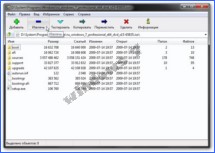 Пакетные файлы относятся к обыкновенным текстовым файлам. Проще всего их создавать и редактировать с помощью Блокнота. Я предлагаю вам создать специальную папку исключительно для ваших собственных пакетных файлов и добавить ее к пути поиска (как рассматривалось в главе 10), чтобы вы могли запускать их из любой папки окна командной строки. В моей работе делался уклон на привлечение разработанных по заказу программ командной строки для обработки данных или предоставляемых компанией Microsoft утилит, предназначенных для управления Windows — как стандартных средств, так и тех, что входят в состав Windows Resource Kits. Например, у меня есть пакетный файл, документирующий все интернет-домены, управляемые моей DNS — службой Windows Server. Этот пакетный файл может реконструировать целый набор доменов, если его необходимо переместить на новый сервер. Такого рода задача вполне по плечу пакетному файлу, но она может стать ночным кошмаром при попытке повторного ввода через графический интерфейс пользователя. В главе 10 рассматривались все команды, встроенные в оболочку CMD. В данной главе будут рассмотрены команды, особенно полезные для применения в пакетных файлах, и приведены некоторые примеры тех категорий пакетных файлов, которые я посчитал полезными. Файлы можно поместить в любую, удобную для вас папку. Они могут размещаться на вашем собственном жестком диске, или же вам может потребоваться поместить свои пакетные файлы в общую сетевую папку, чтобы ими можно было пользоваться с любого компьютера. Я поместил свои собственные пакетные файлы в папку по имени c:bat. Для создания этой папки нужно открыть окно командной строки и набрать следующие команды: с: Для добавления этой папки в путь поиска нужно выполнить следующие действия: Для начала: В Windows 7 щелкните на кнопке Пуск (Start), правой кнопкой щелкните на пункте Компьютер (Computer) и выберите пункт Свойства (Properties). Выберите вкладку Дополнительные параметры системы (Advanced) и щелкните на кнопке Переменные среды (Environment Variables). В Windows Vista щелкните на кнопке Пуск (Start), выберите пункт Панель управления (Control Panel) ► Учетные записи пользователей и семейная безопасность (User Accounts and Family Safety) ► Учетные записи пользователей (User Accounts). Затем в разделе Задачи (Tasks) щелкните на кнопке Изменение переменных среды (Change My Environment Variables).
Пакетные файлы относятся к обыкновенным текстовым файлам. Проще всего их создавать и редактировать с помощью Блокнота. Я предлагаю вам создать специальную папку исключительно для ваших собственных пакетных файлов и добавить ее к пути поиска (как рассматривалось в главе 10), чтобы вы могли запускать их из любой папки окна командной строки. В моей работе делался уклон на привлечение разработанных по заказу программ командной строки для обработки данных или предоставляемых компанией Microsoft утилит, предназначенных для управления Windows — как стандартных средств, так и тех, что входят в состав Windows Resource Kits. Например, у меня есть пакетный файл, документирующий все интернет-домены, управляемые моей DNS — службой Windows Server. Этот пакетный файл может реконструировать целый набор доменов, если его необходимо переместить на новый сервер. Такого рода задача вполне по плечу пакетному файлу, но она может стать ночным кошмаром при попытке повторного ввода через графический интерфейс пользователя. В главе 10 рассматривались все команды, встроенные в оболочку CMD. В данной главе будут рассмотрены команды, особенно полезные для применения в пакетных файлах, и приведены некоторые примеры тех категорий пакетных файлов, которые я посчитал полезными. Файлы можно поместить в любую, удобную для вас папку. Они могут размещаться на вашем собственном жестком диске, или же вам может потребоваться поместить свои пакетные файлы в общую сетевую папку, чтобы ими можно было пользоваться с любого компьютера. Я поместил свои собственные пакетные файлы в папку по имени c:bat. Для создания этой папки нужно открыть окно командной строки и набрать следующие команды: с: Для добавления этой папки в путь поиска нужно выполнить следующие действия: Для начала: В Windows 7 щелкните на кнопке Пуск (Start), правой кнопкой щелкните на пункте Компьютер (Computer) и выберите пункт Свойства (Properties). Выберите вкладку Дополнительные параметры системы (Advanced) и щелкните на кнопке Переменные среды (Environment Variables). В Windows Vista щелкните на кнопке Пуск (Start), выберите пункт Панель управления (Control Panel) ► Учетные записи пользователей и семейная безопасность (User Accounts and Family Safety) ► Учетные записи пользователей (User Accounts). Затем в разделе Задачи (Tasks) щелкните на кнопке Изменение переменных среды (Change My Environment Variables).

